组态王与信捷PLC XC/XD系列的连接 通讯设置 详解
本技术中心 全国范围内 承接自动化系统集成设计 成套控制柜的制作
承接机械设备的电器配套服务 编程 调试
承接 变频器 伺服驱动器 PLC 触摸屏 等控制器的电路板维修服
欢迎来电 商务洽谈 技术交流
//////////////////////////////////////////////////////////////////////////////

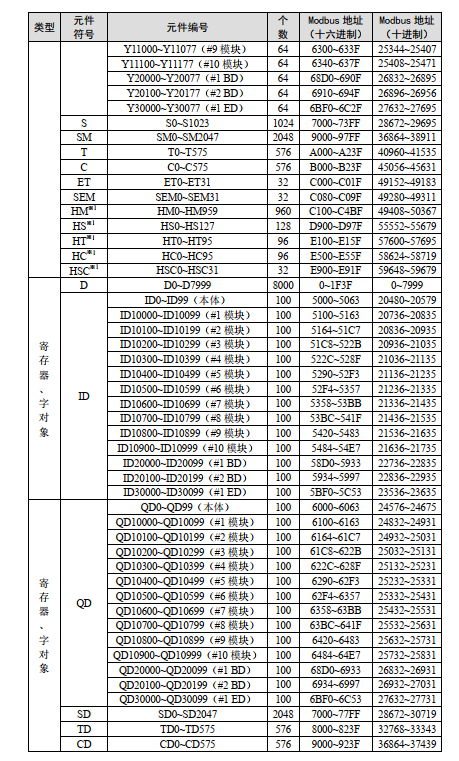
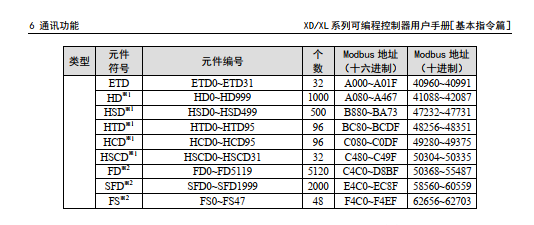
组态王和信捷 PLC 连接
一、 工程师须知以下信息
1、组态王和信捷 PLC 通讯协议----莫迪康----Modbus RTU;
2、信捷默认的串口的参数是----波特率 19200, 8 位数据位, 偶校验,默认站号 1;
3、信捷 PLC 和上位机串口连接有 232 或者 485 两种方式;
4、信捷 PLC 的 IO 点对应的变量类型是 IO 离散, 寄存 0 前缀, Modbus 地址偏移 1
位数据类型 Bit ;
5、信捷 PLC 的寄存器(16/32 位无符号)对应的变量类型是 IO 实数,前缀 4, Modbus
地址偏移 1 位数据类型 Ushort /LONG ;
6、如果需要监控信捷 32 位寄存器或者浮点数时,需要另外新建变量 SWAPL0 和
SWAPF0,变量类型是 IO 整数 ,数据类型 BYTE , 只写,数值设置成 3,寄存器数据类型
float。
二、 操作步骤
1、新建工程
图 1
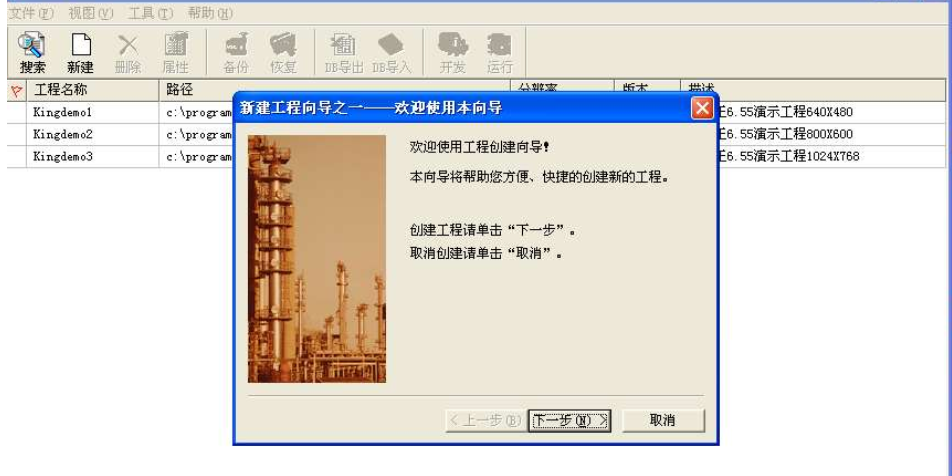
如图 1,点击“新建” -跳出向导,点击“下一步”即可出现下面的图示,在空白处输
入工程名称和描述即可,下面输入名称“PLC”,如图 3 所示:
图 2

图 3
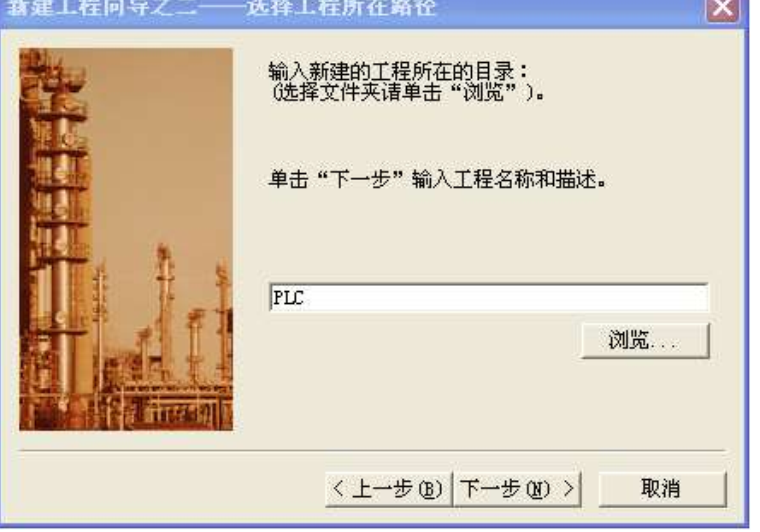
注意:当输入名称,点击“下一步”会跳出,是否需要新建,点击“确定” 。图 4 所
示:
图 4

如图 5,
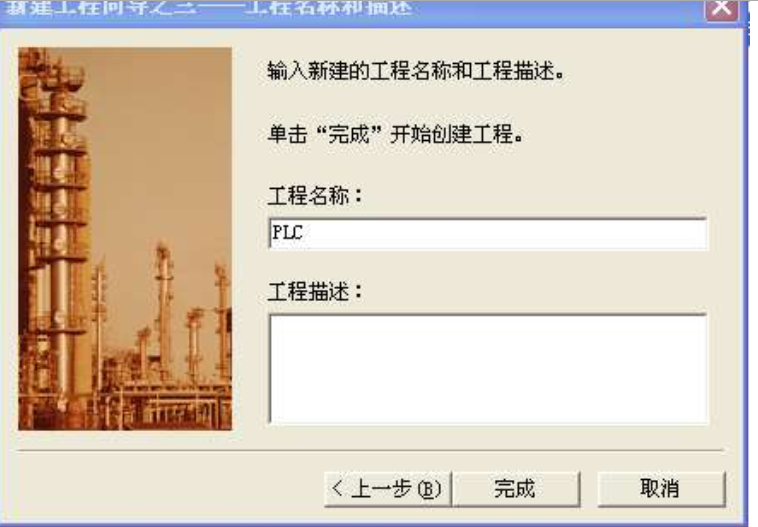 可对新建的工程命名并进行描述,点击“完成”会出现“是否将新建的工程设
可对新建的工程命名并进行描述,点击“完成”会出现“是否将新建的工程设
为当前工程”(如图 6 所示),点击“是”, 此时,新建工程结束(如图 7 所示) 。
图 5
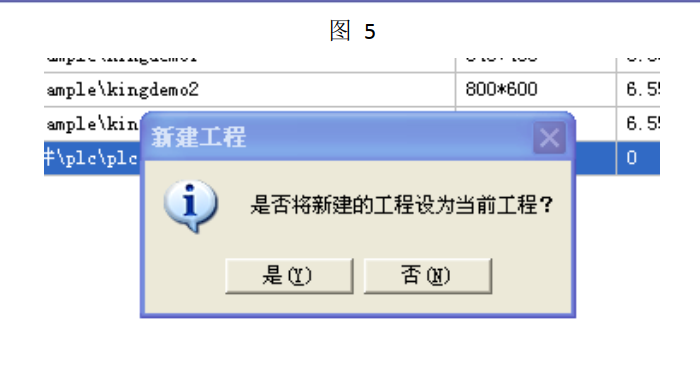
图 6
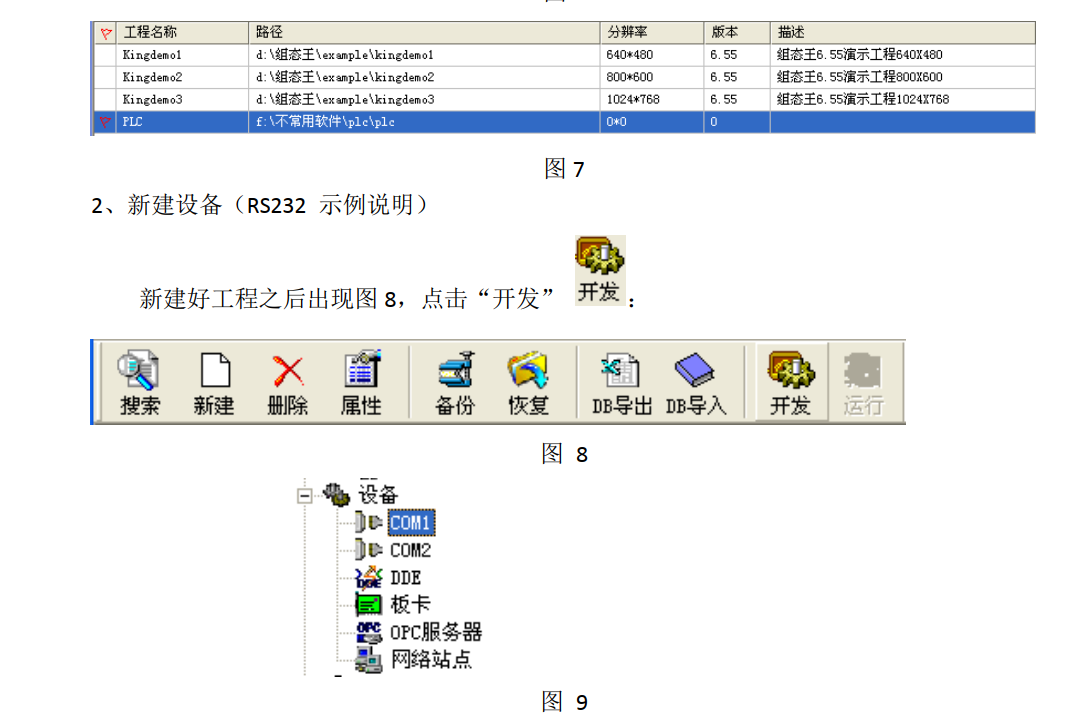
图 7
2、新建设备(RS232 示例说明)
新建好工程之后出现图 8,点击“开发” :
图 8
图 9
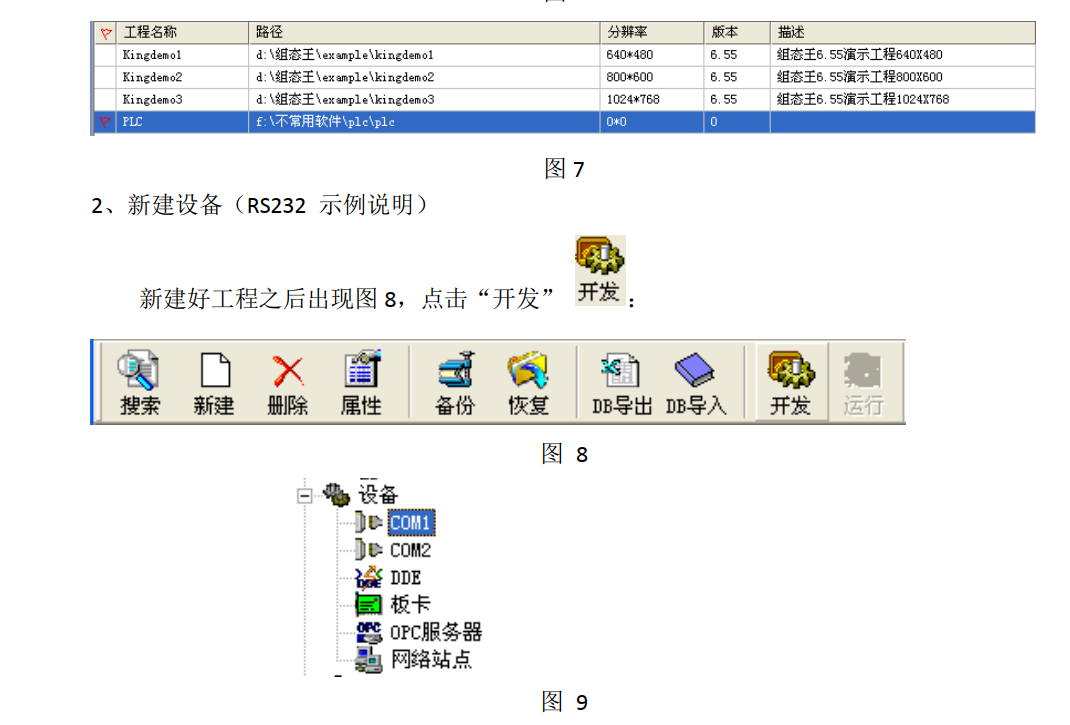
在新跳出的页面中选择“com1” (如图 9 所示) ,在右边双击“新建” ,选择“PLC-
莫迪康-Modbus RTU----com” :
图 10
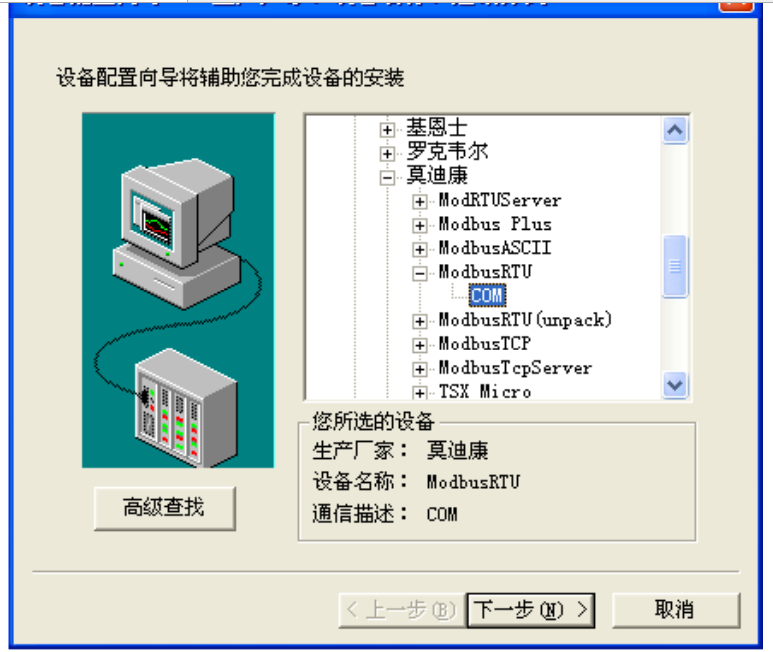
点击“下一步” 输入设备名称,然后“选择串口”
(该串口是指电脑的串口! ) ,这里以 com3 为例, 如图 12 所示:
图 12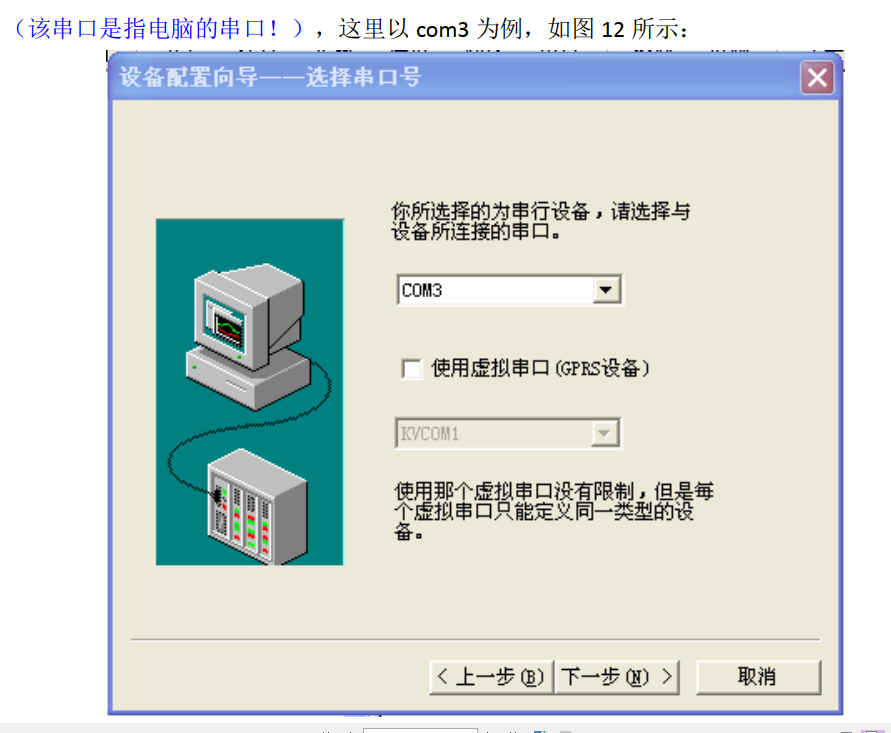
点击“下一步”出现下图所示,输入站号“1” :
图 13

点击“下一步”设定恢复策略,如下图所示:
图 14
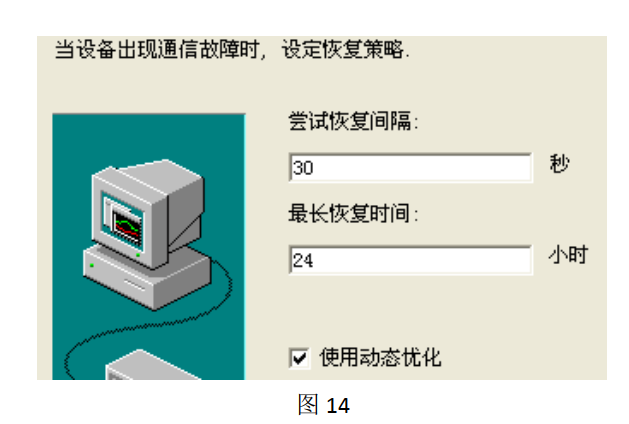
点击“下一步”,确认设备信息,如下图所示:
图 15

注意:新建好设备之后,需要对对应的串口进行通讯参数设置,如图16所示, 双击COM3,
设置成 19200,8,1,偶校验。
图 16
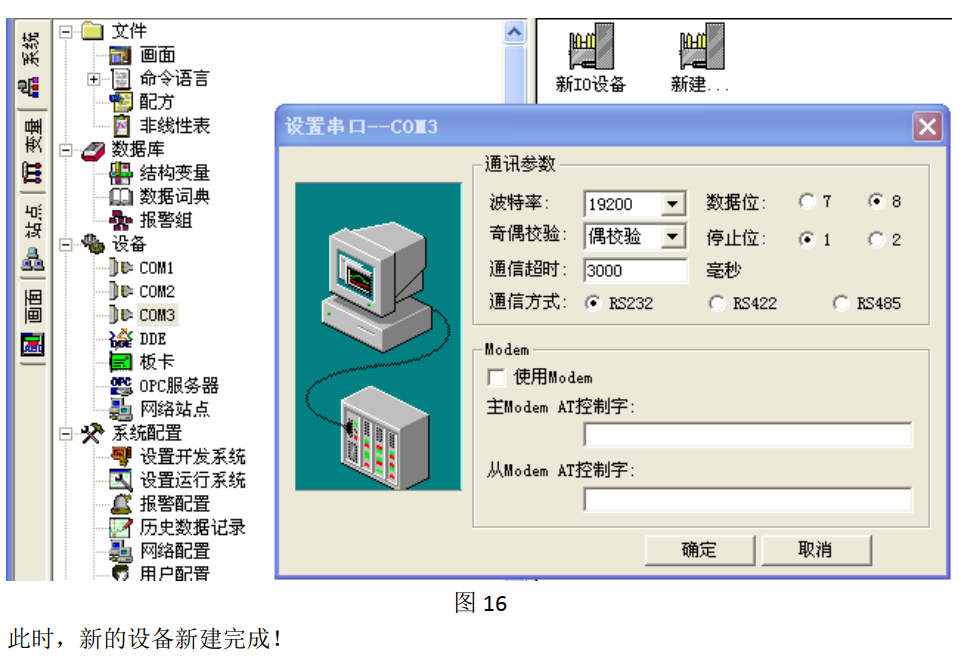
此时,新的设备新建完成!
3、 新建数据库词典(以信捷 XC 系列 PLC 为例)
单击数据词典,在右边双击 , 跳出可“定义变量”的对话框:
图 17
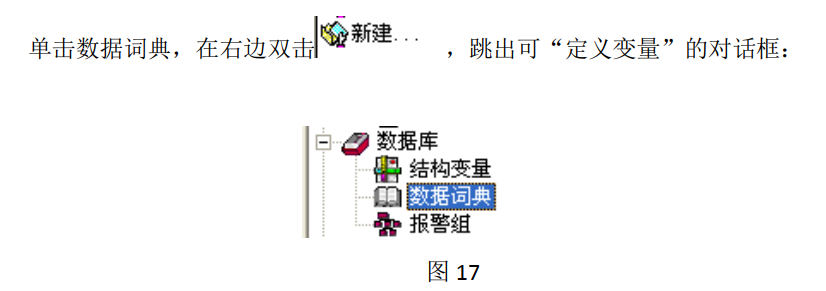
这里以定义 I/O 变量(Y0)、浮点数(D0)、 16 位无符号整数(D2)、 32 位整数(D4)、
变量 SWAPL0 和 SWAPF0 为例,如下图所示:
图 18
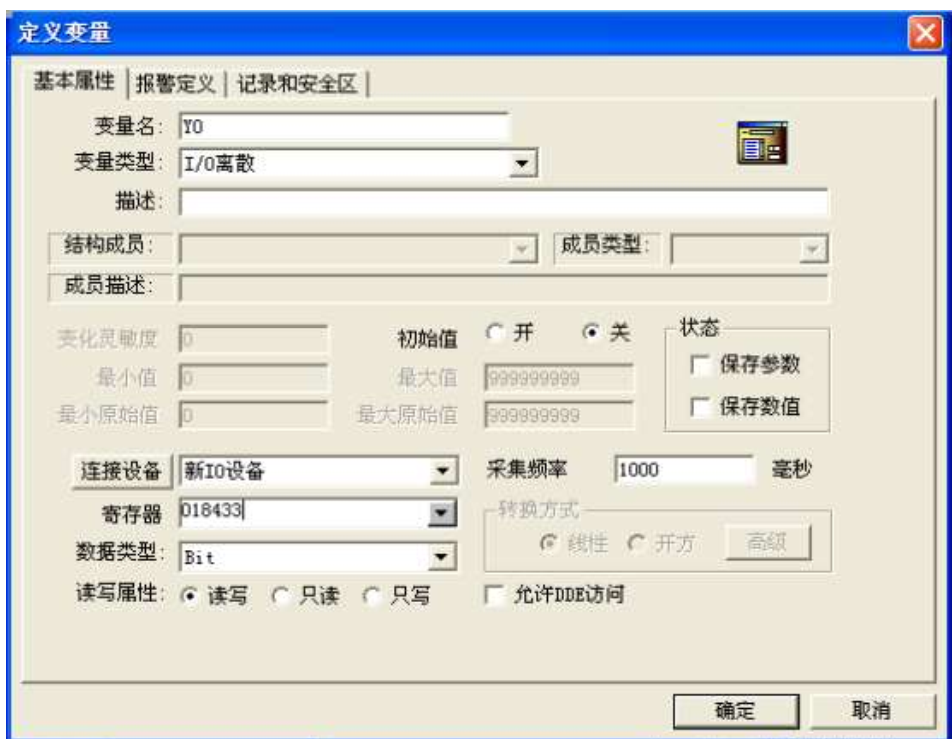
I/O 变量 Y0
图 19

浮点数 D0
图 20
16 位寄存器 D2
图 21
32 位寄存器 D4
图 22 Swpf0
图 23 Swpl0
4、新建画面
数据库词典新建完毕之后,点击 , 在跳出页面中点击“文件----新画面”, 在画
面中输入画面名称“111” ,然后点击“确定” (画面名称可任意设定) ,如图 24 所示:

图 24
点击文本, 将各个变量放入新建的画面中, 进行属性连接, 画面如图 25 所示:
图 25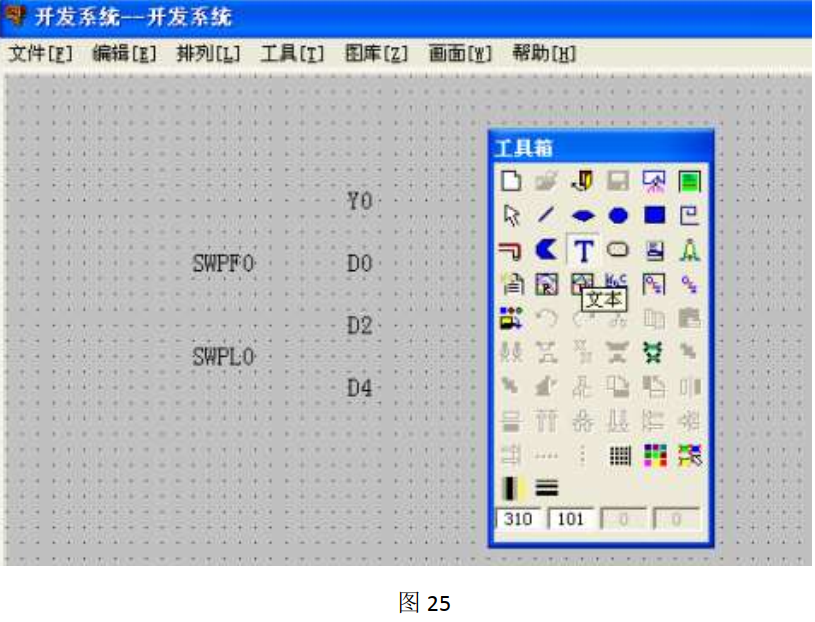
注意:属性连接, 具体请参照组态王手册 。 这里只以浮点数 D0(模拟值输出)为例,
操作步骤如下:
( 1) 双击变量 D0,就会出现“动画连接”对话框,用户可根据自己意愿修改对象名称,
点击 ,则会出现“模拟值输出连接”对话框, 其中可对 D0 的输出格式进
行定义, 如图 26 所示:
图 26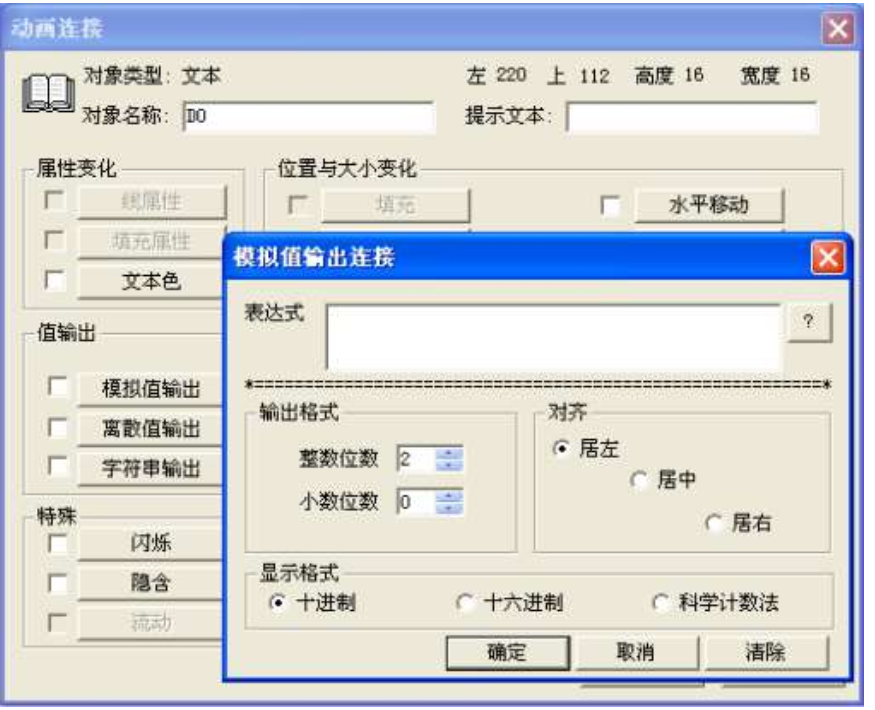
(2) 在“模拟值输出连接”对话框中点击 ,则会跳出“选择变量名”对话框,在
此对话框中选择对应的变量(如图 27 所示) ,
点击“确定”后如图 28 所示,即可完成对
D0 的属性连接。
图 27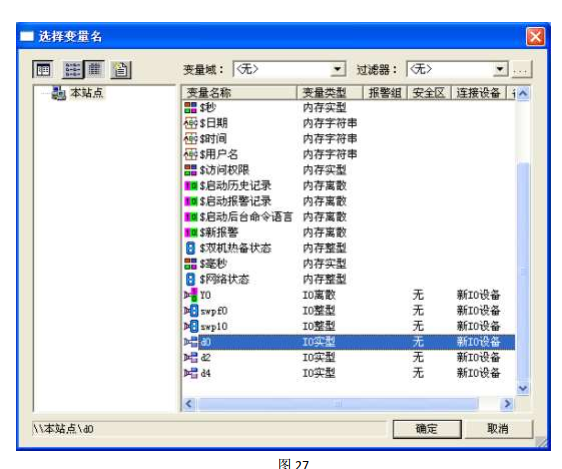
图 28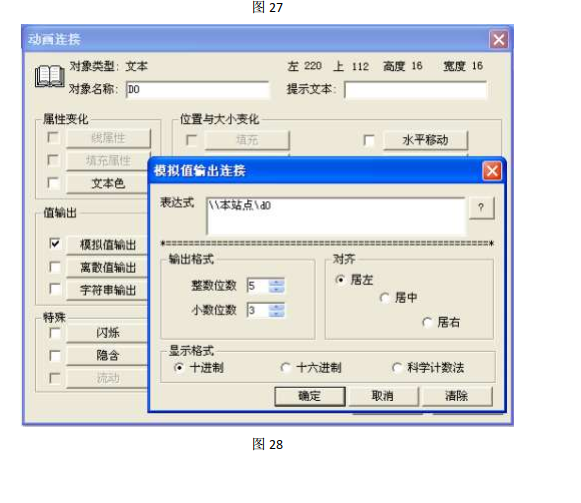
注意: 如果需要监控信捷 32 位寄存器或者浮点数时,需要另外新建变量 SWAPL0 和
SWAPF0, 并将数值设置成 3,具体操作步骤如下:
(1) 在画面中右击选择“画面属性”,如图 29 所示:
图 29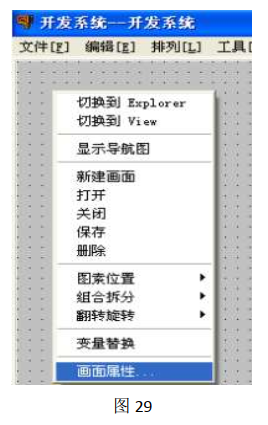
(2) 在弹出的“画面属性”对话框中,点击 ,则会弹出“画面命
令语言”对话框(如图 30 所示) 。
图 30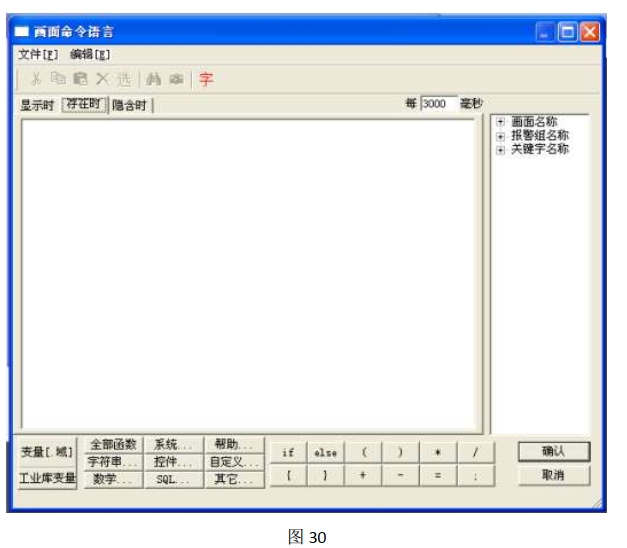
(3)在“画面命令语言”对话框中点击 ,则会弹出“选择变量名”对话框,
选择 swpf0(如图 31 所示),点击“确定”,确定后如图 32 所示:
图 31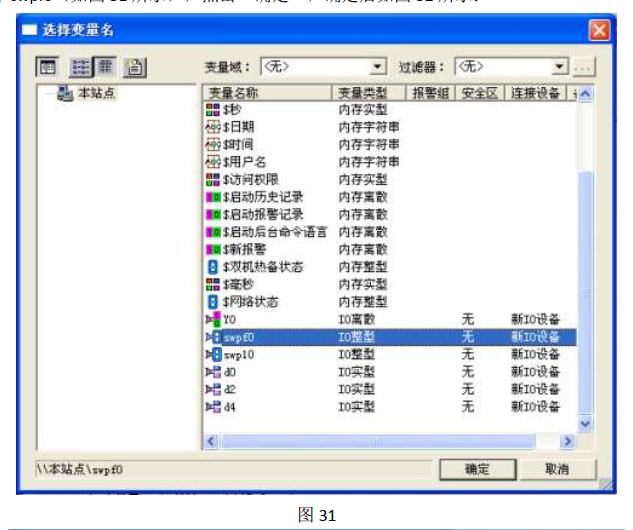
图 32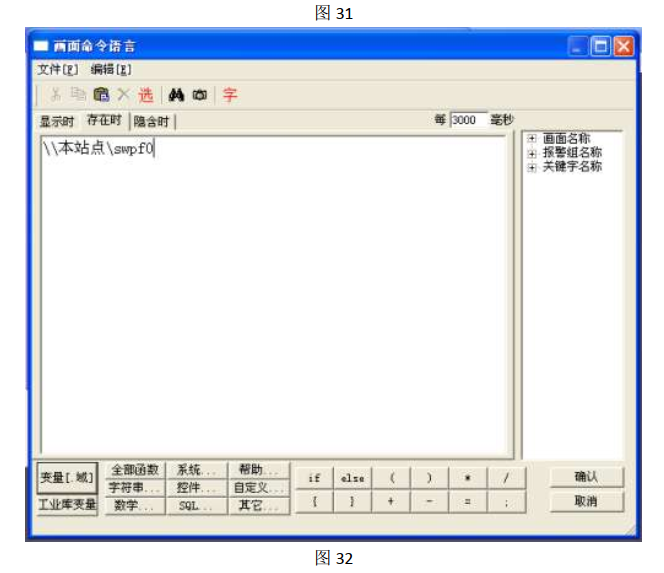
( 4)在图 32 所示对话框中输入“=3;”,如图 33 所示,点击“确认”,即可完成对变
量 SWAPF0 的数值设置。
图 33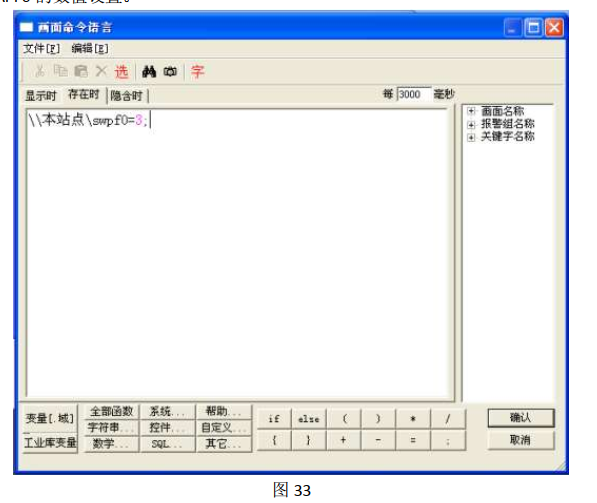
( 5)对变量 SWAPL0 的数值设置参照步骤( 3)、( 4),最后设置完成效果如图 34
所示:
图 34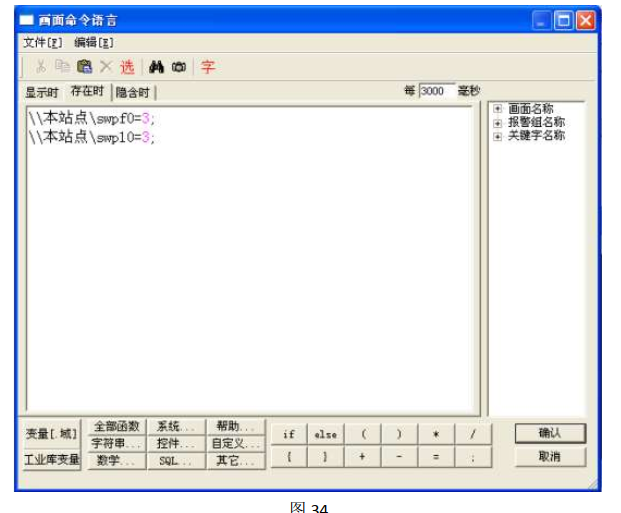
所有元件放好并属性链接之后,点击“文件----全部存” ,如图 35 所示:
图 35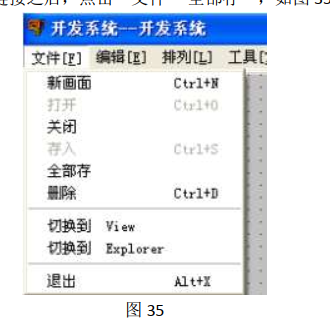
存入之后就可以点击“文件---切换到 View”进入演示画面, 点击“画面----打开”,选
择相应的画面名称(如图 36 所示) , 点击“确定”即可进入监控变量的动态画面,如图 37
点击“确定”即可进入监控变量的动态画面,如图 37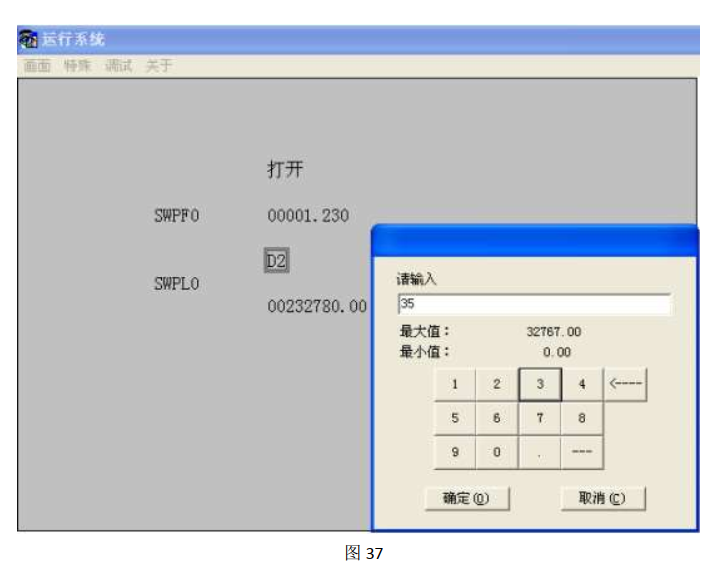
所示, 这里以监控 Y0(离散值输出)、 D0(模拟值输出)、 D2(模拟值输入)、 D4(模拟
值输出)为例,相应的 PLC 监控画面如图 38 所示。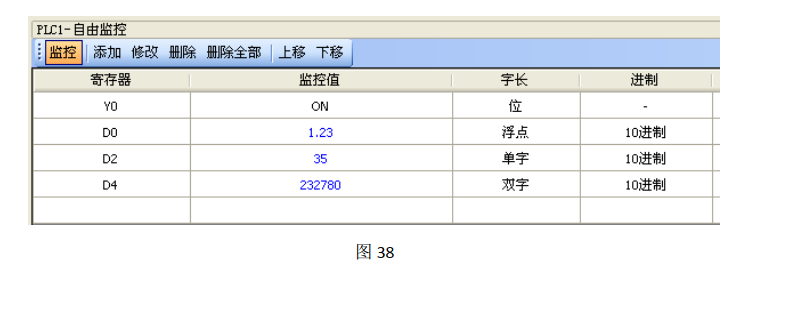
注意: 在组态王演示的时候是无法进行 PLC 监控的,需要退出演示,再连接 PLC 监控。
图 36
图 37
图 38
Contact: Manger.Jiao
Phone: 15054540955
Tel: 15054540955
Email: ytqh_electric@163.com
Add: Yantai City, Shandong province by the technical development zone, Zhujianglu Road, No. 42